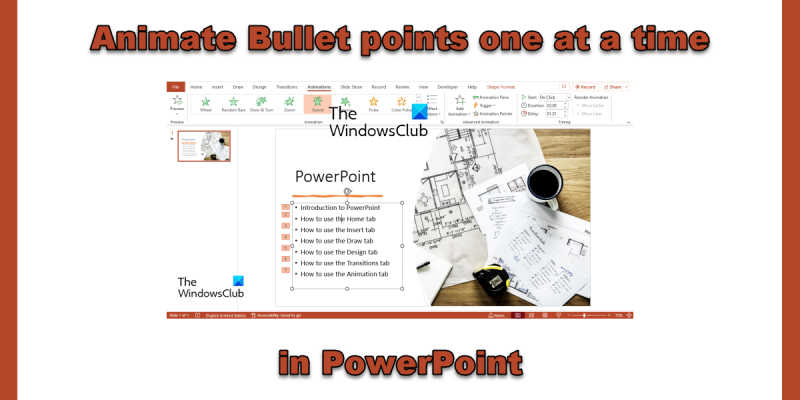Als IT-Experte werde ich oft gefragt, wie man einzelne Aufzählungszeichen in PowerPoint animiert. Es ist eigentlich ziemlich einfach zu tun, und es gibt ein paar verschiedene Möglichkeiten, dies zu tun. Als erstes müssen Sie PowerPoint öffnen und eine neue Präsentation erstellen. Klicken Sie dann auf die Registerkarte „Einfügen“ und wählen Sie „Formen“. Wählen Sie die Form, die Sie für Ihren Aufzählungspunkt verwenden möchten, und zeichnen Sie sie auf der Folie. Sobald Sie Ihre Form haben, müssen Sie etwas Text hinzufügen. Klicken Sie dazu auf der Registerkarte „Einfügen“ auf das Feld „Text“. Geben Sie Ihren Aufzählungspunkt ein und formatieren Sie den Text dann wie Sie möchten. Jetzt, da Sie Ihren Aufzählungspunkt und Text haben, ist es an der Zeit, ihn zu animieren. Klicken Sie dazu auf die Registerkarte „Animationen“ und wählen Sie die gewünschte Animation aus. Normalerweise verwende ich die 'Einblenden'- oder 'Erscheinen'-Animation. Um Ihre Aufzählungszeichen nacheinander zu animieren, klicken Sie schließlich auf die Registerkarte 'Timing'. Klicken Sie im Abschnitt „Erweiterte Animation“ auf das Optionsfeld „Als ein Objekt“. Dadurch wird sichergestellt, dass Ihr Aufzählungspunkt und Text zusammen animiert werden. Das ist es! Jetzt wissen Sie, wie Sie einzelne Aufzählungszeichen in PowerPoint animieren.
Ausblick Kontaktgruppenlimit
Geld Punkte, die einer Liste oder Daten hinzugefügt werden, um sie übersichtlicher zu gestalten. IN Microsoft Powerpoint , Benutzer können Fügen Sie diesen Markierungen eine Animation hinzu, um Punkte einzeln anzuzeigen . Wenn es um Animationseffekte geht, kann PowerPoint Sie einmal für jeden Markierungspunkt klicken lassen oder die Punkte nach einer kurzen Verzögerung automatisch anzeigen.
So animieren Sie einzelne Aufzählungszeichen in PowerPoint
Möchten Sie, dass Objekte auf Knopfdruck in PowerPoint erscheinen? Befolgen Sie diese Schritte, um einzelne Aufzählungszeichen in PowerPoint zu animieren.
- Öffnen Sie Ihre PowerPoint-Präsentation
- Wählen Sie das Textfeld aus, das die Markierung enthält.
- Klicken Sie auf die Registerkarte Animation.
- Wählen Sie eine Animation aus.
- Um die Animationsverzögerungszeit zu steuern, klicken Sie auf die Schaltfläche „Verzögerung“ und wählen Sie eine Verzögerungszeit für animierte Markierungen aus.
Öffnen Sie Ihre PowerPoint-Präsentation und wählen Sie das Textfeld auf der Folie aus, das die Aufzählungszeichen enthält.
Dann geh zu Animation Tab
Wählen Sie einen Animationseffekt aus Animation Galerie. Sie werden feststellen, dass die Kugeln nacheinander erscheinen.
Die Folie zeigt die Animationssequenz im Feld links von jedem Punkt.
Wenn Sie möchten, dass die Markierungen langsam auf der Folie erscheinen, erhöhen Sie die Verzögerungszeit, indem Sie eine Verzögerungszeit von auswählen verhaften Knopf ein Zeitliche Koordinierung Gruppe.
Drücken Sie Vorschau Schaltfläche, um eine Vorschau des animierten Aufzählungszeichens anzuzeigen.
Das ist alles!
offener Magnet uri
Wir hoffen, dass Sie verstehen, wie Sie Aufzählungszeichen in PowerPoint animieren.
Welche vier Arten von Animationen gibt es in PowerPoint?
Es gibt vier Arten von Animationseffekten in PowerPoint, nämlich Enter, Highlight, Exit und Motion Paths. Animationen wie Eintritts-, Hervorhebungs-, Austritts- und Bewegungspfade spiegeln wider, wo die Animation stattfinden soll.
Was sind Beispiele für Animationen in PowerPoint?
Microsoft PowerPoint verfügt über eine Vielzahl von Animationen, die Benutzer auf ihren Texten, Objekten, Bildern und Markierungen auf einer Folie platzieren können, z. B. Rad, Fliegen, Zoomen, Springen, Zoomen und Drehen und mehr. andere.
Was ist der Unterschied zwischen Animation und Übergang?
Der Unterschied zwischen einer Animation und einem Übergang besteht darin, dass eine Animation ein Effekt ist, der verwendet wird, um einem Element wie Text, einer Form oder einem Bild usw. etwas hinzuzufügen, während ein Übergang ein Effekt ist, bei dem Sie eine Folie verlassen und Übergang zu einem anderen. weiter während der Präsentation.
Wie viele Animationen können auf ein Objekt in PowerPoint angewendet werden?
In Microsoft PowerPoint können Sie unseren Texten, Formen oder Bildern so viele Animationen wie möglich hinzufügen. Sie können jede Art von Animation in PowerPoint kombinieren, mit Ausnahme der Eingangs- und Ausgangsanimationskombination.
Welche Funktion hat die Animation in PowerPoint?
Animationen in PowerPoint machen Ihre Präsentation lebendig, was die Aufmerksamkeit des Publikums auf sich zieht, wenn es ordentlich gemacht wird; Es macht auch die Informationen auf Ihrer Folie ansprechender und einprägsamer. Die häufigsten Animationseffekte in PowerPoint sind die Eingangs- und Ausgangseffekte.
beste vlc plugins
Was ist Bewegungspfadanimation in PowerPoint?
Der Bewegungspfad-Animationseffekt bestimmt die Richtung, in der Sie sich über oder um ein Objekt bewegen. Beispiele für Bewegungspfad-Animationseffekte sind Linien, Bögen, Drehungen, Formen, Schleifen und benutzerdefinierte Pfade.
Welcher der folgenden Effekte ist kein Animationseffekt?
Übergänge in PowerPoint sind keine Animationseffekte; Sie beinhalten keine beweglichen Objekte auf der Folie, wie z. B. Text, Formen oder Bilder. Übergänge sind Effekte, die sich von einer Folie zur anderen bewegen.
LESEN : So erstellen und fügen Sie Bewegungspfadanimationen in PowerPoint hinzu
Wo ist der Animationsbereich in PowerPoint 365?
In Microsoft PowerPoint 365 befindet sich das Animationsbedienfeld auf der Registerkarte „Animation“ in der Gruppe „Erweiterte Animation“. Das Animationsfenster ermöglicht es Benutzern, die Animationszeitachse auf einer Folie anzuzeigen und zu bearbeiten.
LESEN : So verwenden Sie das Animationsfenster in PowerPoint zum Anwenden von Animationen.